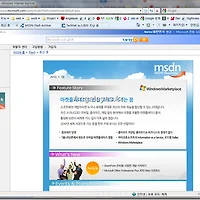블로그에 코드를 입력한 후 사용자가 좀 더 편리하게 볼 수 있도록 해 주는 SyntaxHighlighter..
코드 복사는 물론 뷰페이지도 자체 제공 합니다.
2.0 버전이 2009년에 나온 것으로 알고 있습니다.
하지만 저는 1.5.1 버전을 전에 설치 해 놓았었는데요..
2008/12/30 - [Computer/ETC] - 블로그에 코드 입력
업그레이드가 되는 줄 알았더니.
업그레이드는 안되고. 재 설치 하는 형태이더군요..
그렇게 되면 이전 코드 들도 전체 수정이 되어야 하는 아주.. 안 좋은 현상이 발생 되는 상황이라.
적용하지 않고 있었습니다.
하지만 오늘은 둘 다 동작 할 수 있도록 파일 명을 좀 바꿔 줬습니다.
물론 Tistory에 해당하는 내용입니다.
파일명만 좀 바꿔 주니 잘 동작 됩니다..
앞으로는 2.0으로만 작성 하려고 합니다. *_*;
자 이제 설치 해 보도록 하겠습니다.
설치 라기 보다는 파일 업로드군요 *_*;;;
업로드 하기 전 반듯이 백업은 필수 입니다.
스킨 저장이 있으니 스킨 저장을 이용하세요..
홈페이지는 아래 링크를 이용하시면 되고요…
http://alexgorbatchev.com/wiki/SyntaxHighlighter
다운로드는 아래 링크에서 하시면 됩니다.
http://alexgorbatchev.com/downloads/grab.php?name=sh
한글로 다운 로드에 대한 설명도 나와 있습니다. *_*
다운로드한 Zip 파일의 압축을 풀게 되면 아래와 같은 구조입니다.

Scripts 안에 파일을 보시면

이런 형태로 되어 있습니다.
파일 이름 변경은 아래와 같이 합니다.
기존 파일이름 : shBrushAS3.js
수정 파일이름 : shABrushAS3.js
예.. 그렇습니다. 단순히 Brush 앞에 A 하나 더 붙였습니다.
그럼 test.html 의 내용을 확인 해 볼까요?
여기서도 동일합니다.
shBrushAS3.js ==> shABrushAS3.js 로 변경하십니다.
즉.
모든 js, css, swf의 파일 이름을 변경하십니다.
그리고 또.. Tistory에 맞게 변경 되어야 되는 부분이...
Tistory에서는 폴더를 지원하지 않습니다..
images 폴더 하나뿐이라서.
scripts, styles 이라는 폴더는 존재 및 생성 되지 않습니다.
images 폴더를 선택 하는 방법도 "images/~~" 이 형태는 안되고 "./images/~~" 와 같은 형태여야 됩니다.
결론은 위와 같이 이렇게 변경되어야 합니다.
그리고 tisotry 관리자 모드로 들어가셔서 스킨 ==> Html/CSS 편집 ==> 파일 업로드
에서 파일 업로드 하시고.
위와 같이 수정된 코드를 html/css 편집에서 추가 하시면 됩니다.
1.5.1 버전에서는 무조권 최 하위에 입력하여야 했으나 2.0부터는 상관 없습니다.
그러니.
아래와 같이 하셔도 됩니다.

이렇게 하고 미리보기 하셔서 적용 되는지 확인해 보시면 됩니다.
그리고 아래는 적용 예제입니다.
SyntaxHighlighter Ver. 1.5.1
| test |
SyntaxHighlighter Ver. 2.0
| test |
버전업 되면서 디자인도 깔금해진거 같아요~ ㅎㅎ
이상입니다.
감사합니다.
'Developer' 카테고리의 다른 글
| Microsoft 관련 개발자 여러분께 좋은 뉴스레터~ (0) | 2010.02.01 |
|---|---|
| NotifyIcon SystemTrayIcon(트레이 아이콘 생성 방법) (4) | 2010.01.26 |
| FileInfo를 이용한 FileStream, StreamWrite, StreamReader 이용 (0) | 2010.01.15 |
| Visual Studio 2005 .NET Framework Source 확인 (0) | 2009.12.18 |
| Oracle Database 11g White Paper(백서) & Article 링크~ (0) | 2009.12.11 |